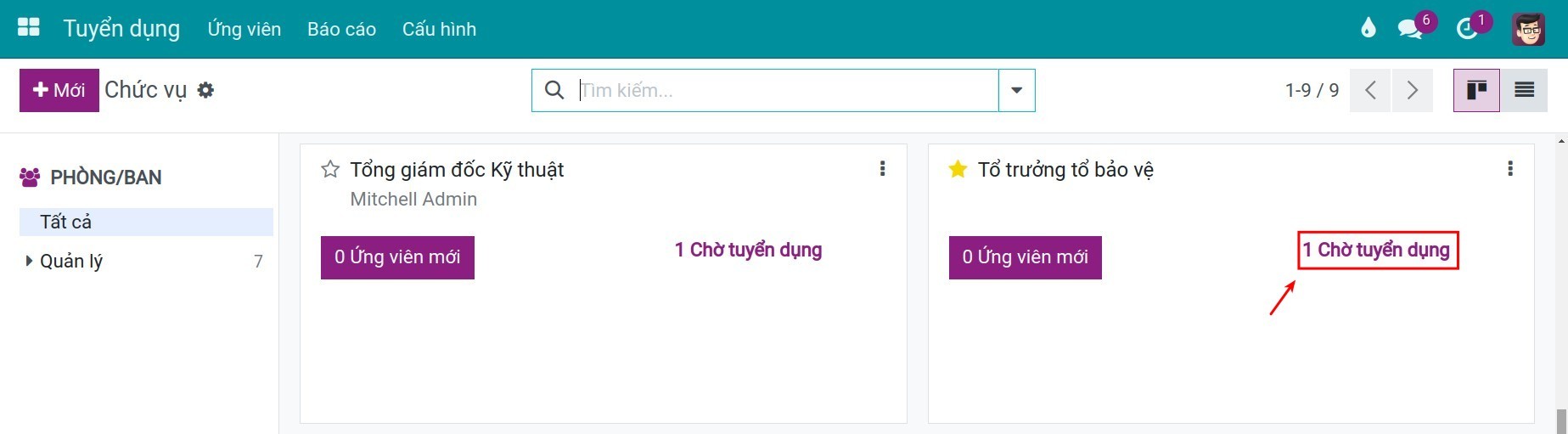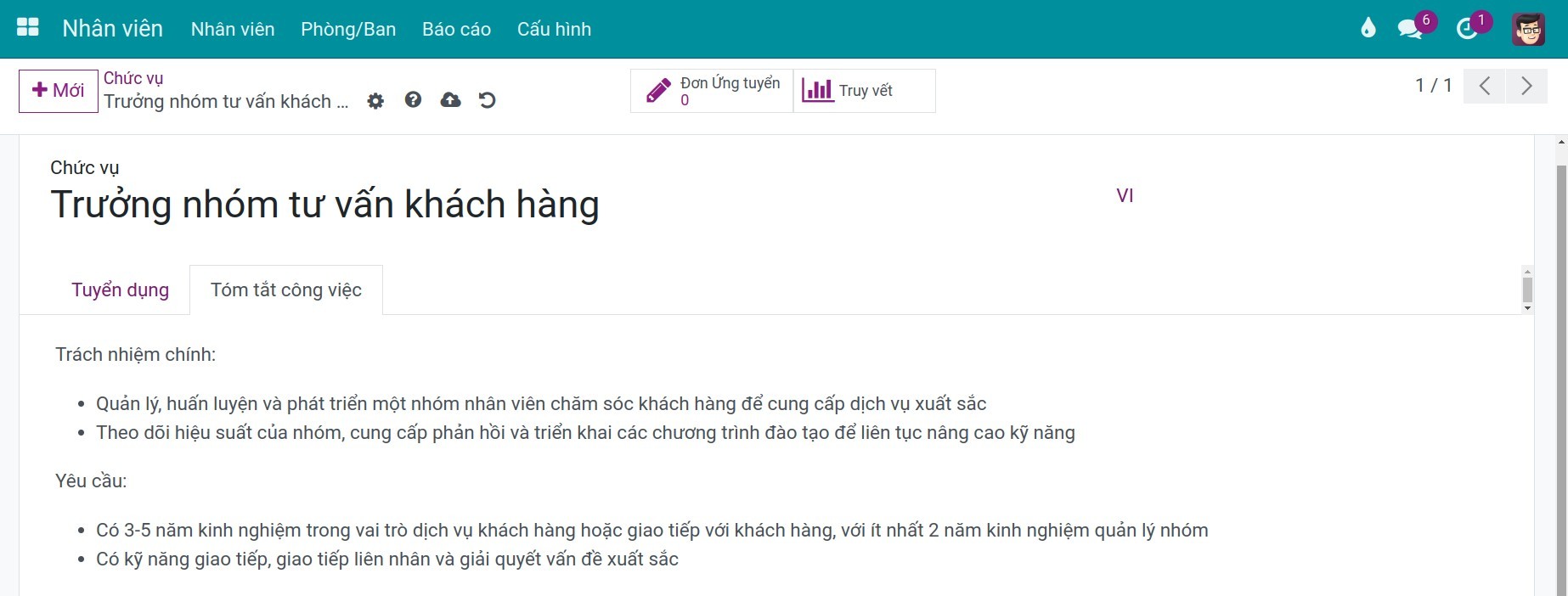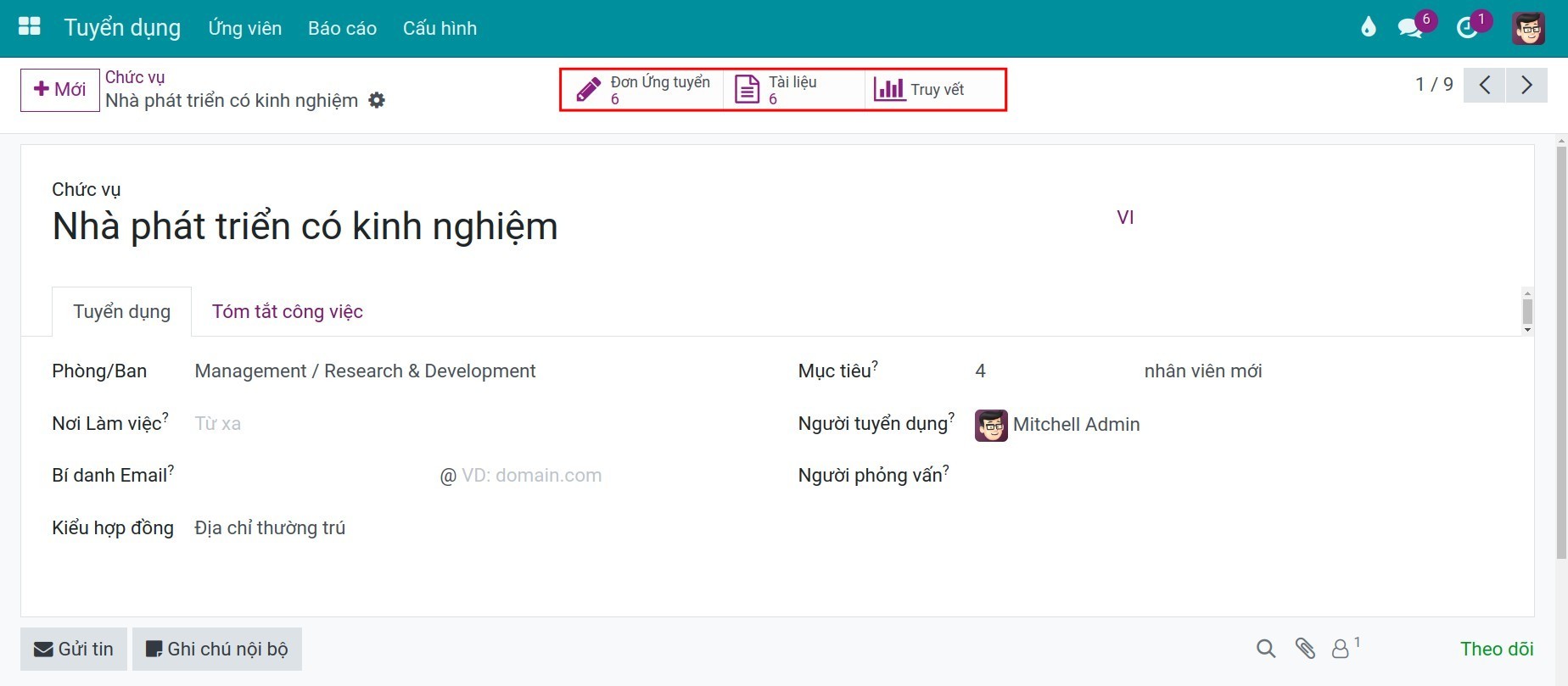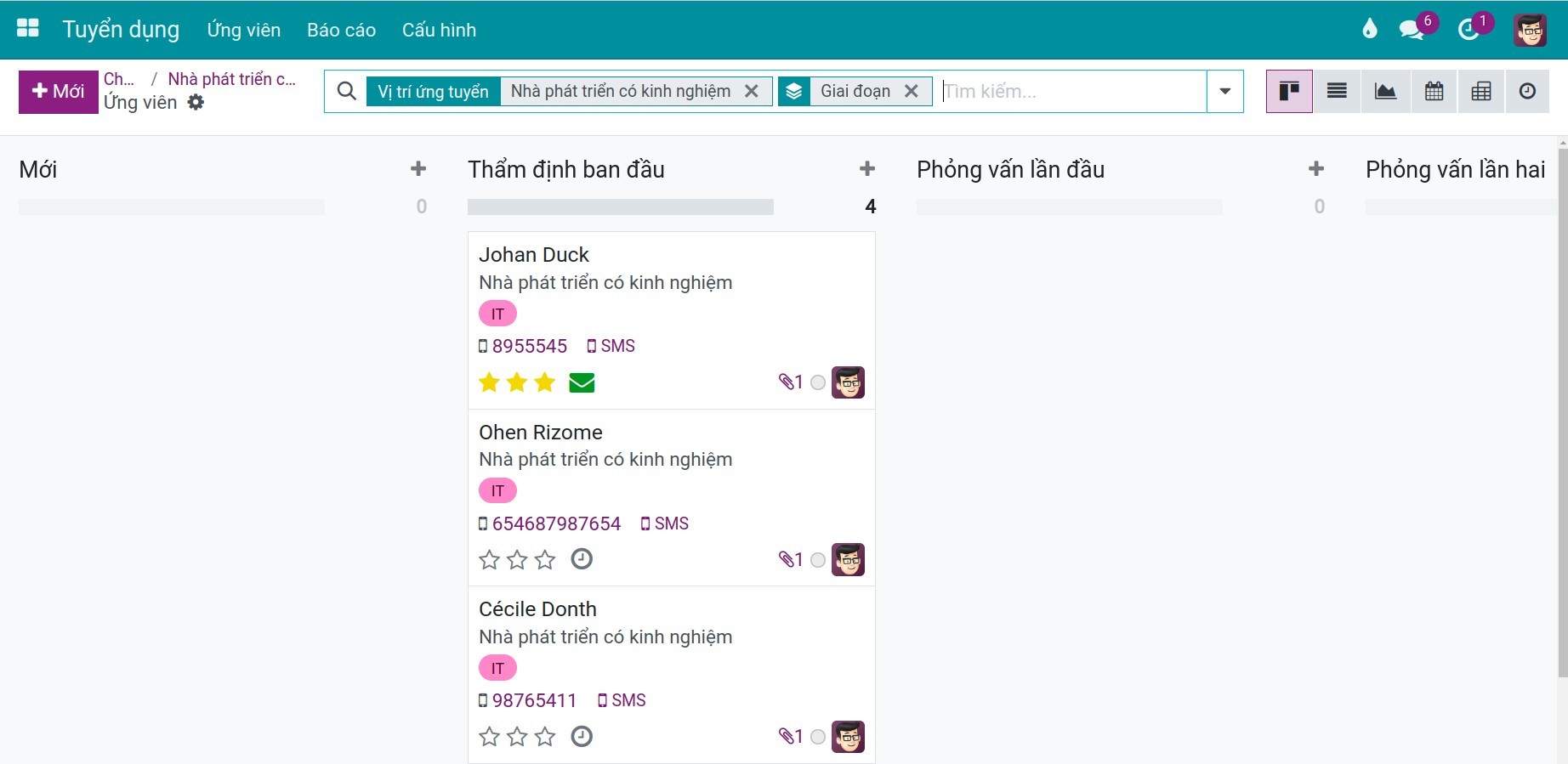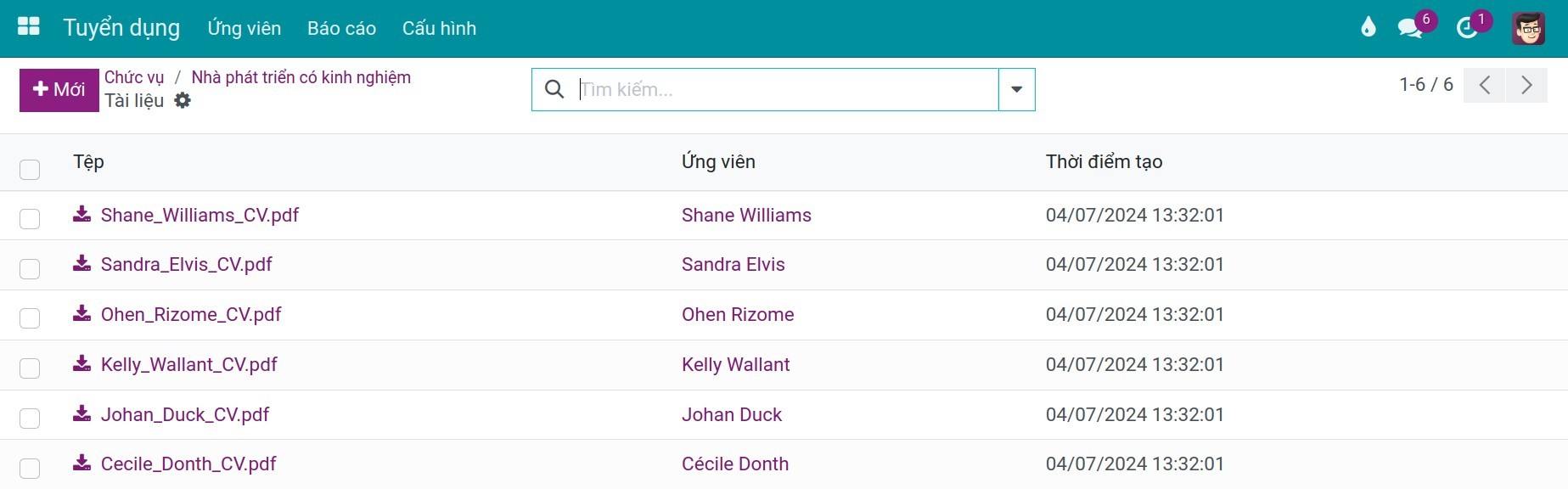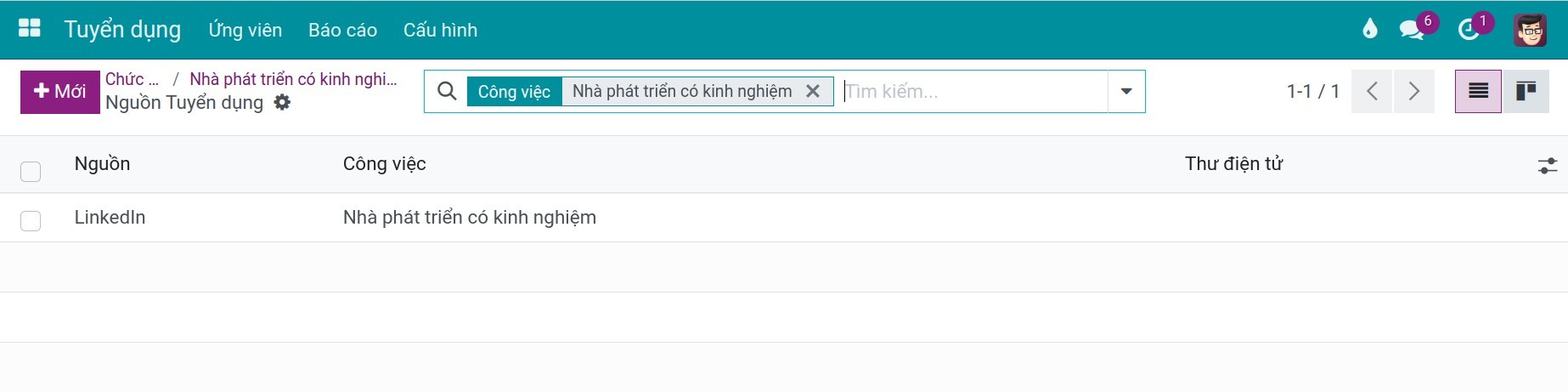Tạo và Thiết lập Chức vụ¶
Module cần cài đặt
Để thao tác theo hướng dẫn trong bài viết, bạn cần cài đặt ứng dụng sau:
Chức vụ trên phần mềm quản trị doanh nghiệp Viindoo là một chức vụ trong công việc, dựa trên thực tế bộ máy vận hành của công ty mà nhân viên đảm nhận. Ví dụ: Giám đốc Bán hàng, Nhân viên Mua hàng, Kế toán viên, ... Tương tự như thực tế, trên phần mềm Viindoo, việc gắn nhân viên đến một Chức vụ là vô cùng quan trọng và cần thiết, giúp làm rõ nhiệm vụ, công việc, chức năng làm việc cũng như quyền hạn của nhân viên trong công ty.
Tạo và thiết lập chức vụ từ ứng dụng Nhân viên¶
Để thiết lập chức vụ cho nhân viên, bạn truy cập vào ứng dụng Nhân viên ‣ Cấu hình ‣ Chức vụ và bấm vào nút Mới.
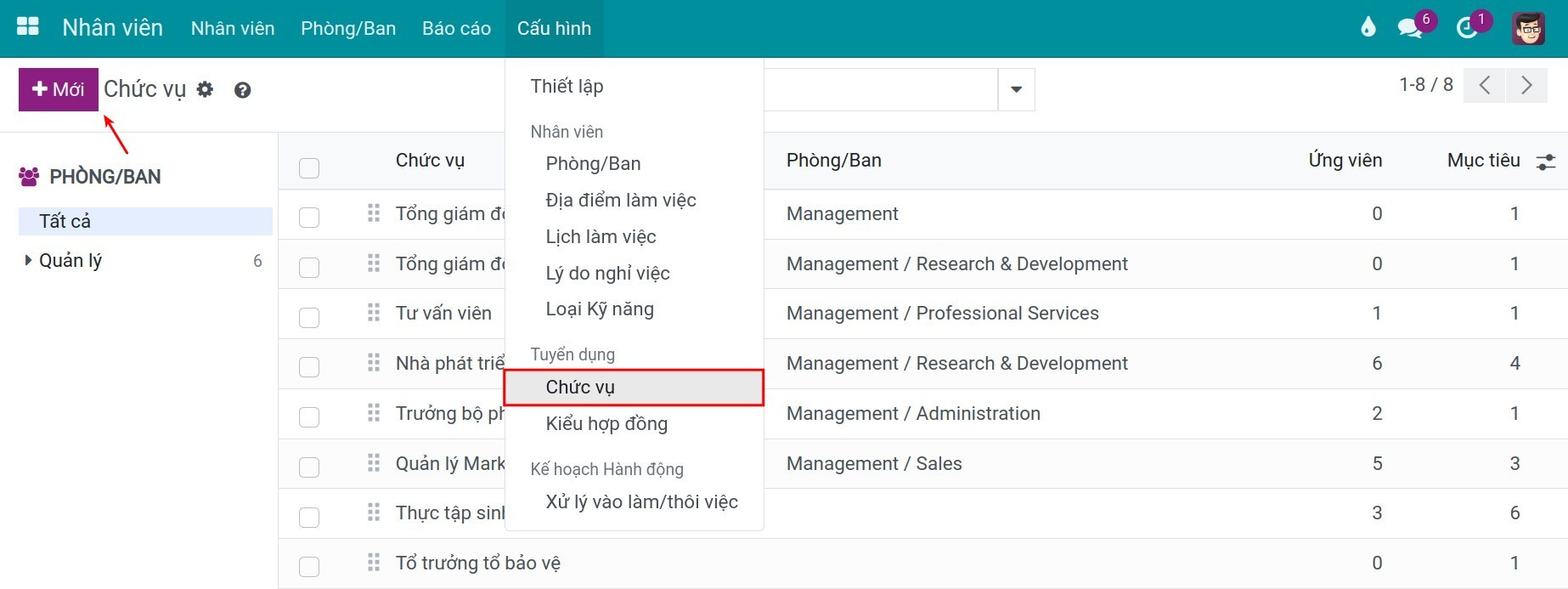
Tại đây bạn thiết lập các thông tin sau:
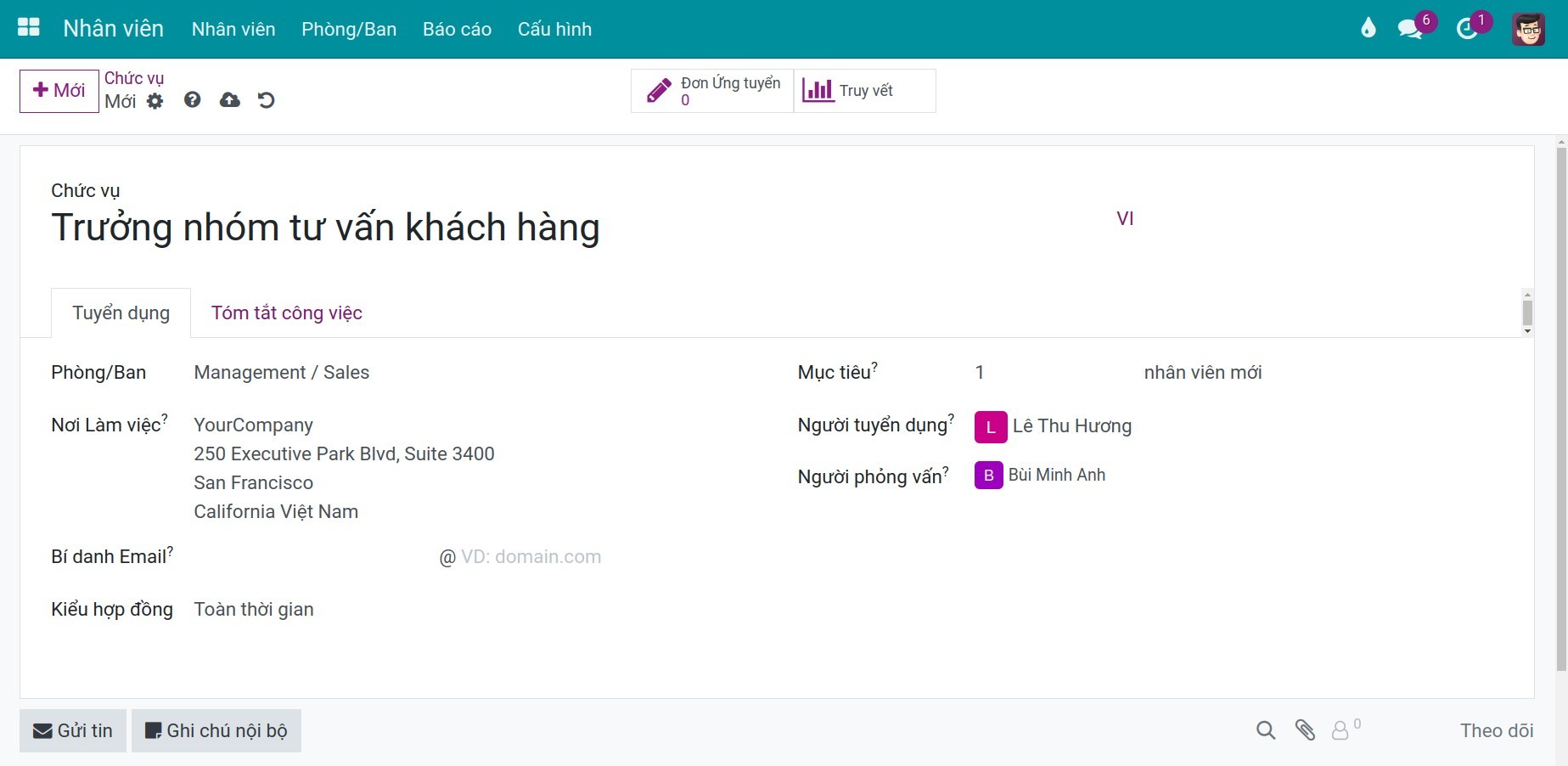
Chức vụ: NHập tên cho chức vụ mới.
Tab Tuyển dụng: khi bạn có nhu cầu tuyển dụng nhân viên cho chức vụ này, bạn sẽ cần thiết lập thông tin sau trên tab Tuyển dụng:
Phòng/Ban: chức vụ này thuộc về Phòng/Ban nào.
Nơi làm việc: địa chỉ Công ty là nơi làm việc của nhân viên.
Bí danh Email: thiết lập bí danh email để nhận email ứng tuyển từ ứng viên cho chức vụ này. Ví dụ: ungtuyennvbh@viindoo.com. Bạn có thể bỏ trống trường này.
Kiểu hợp đồng: Lựa chọn kiểu hợp đồng cho chức vụ này . Bạn có thế điều hướng tới Nhân viên ‣ Thiết lập ‣ Kiểu hợp đồng để cấu hình danh sách này.
Mục tiêu: Số lượng nhân viên dự kiến tuyển dụng.
Người tuyển dụng: Thêm người có trách nhiệm tuyển dụng. Người tuyển dụng sẽ được theo dõi hồ sơ ứng tuyển và được nhận thông báo khi có email gửi đi/đến từ hồ sơ ứng viên.
Người phỏng vấn: Chọn danh sách người tham gia phỏng vấn ứng viên. Họ có thể nhìn thấy tất cả danh sách hồ sơ ứng viên cho chức vụ này. Họ có quyền truy cập thông tin, tệp đính kèm, quản lý cuộc họp và có thể từ chối hồ sơ ứng viên.
Tab Tóm tắt công việc: mô tả về yêu cầu công việc, các công việc hàng ngày cần làm,... của chức vụ này.
![Tab mô tả công việc Viindoo]()
Sau khi hoàn tất, phần mềm sẽ tự động lưu các thay đổi hoặc bạn bấm vào biểu tượng đám mây để lưu thủ công các thiết lập.
Tạo và thiết lập chức vụ từ ứng dụng Tuyển dụng¶
Bạn cũng có thể tạo chức vụ từ ứng dụng Tuyển dụng, truy cập . Bấm nút Mới để tạo một chức vụ mới.
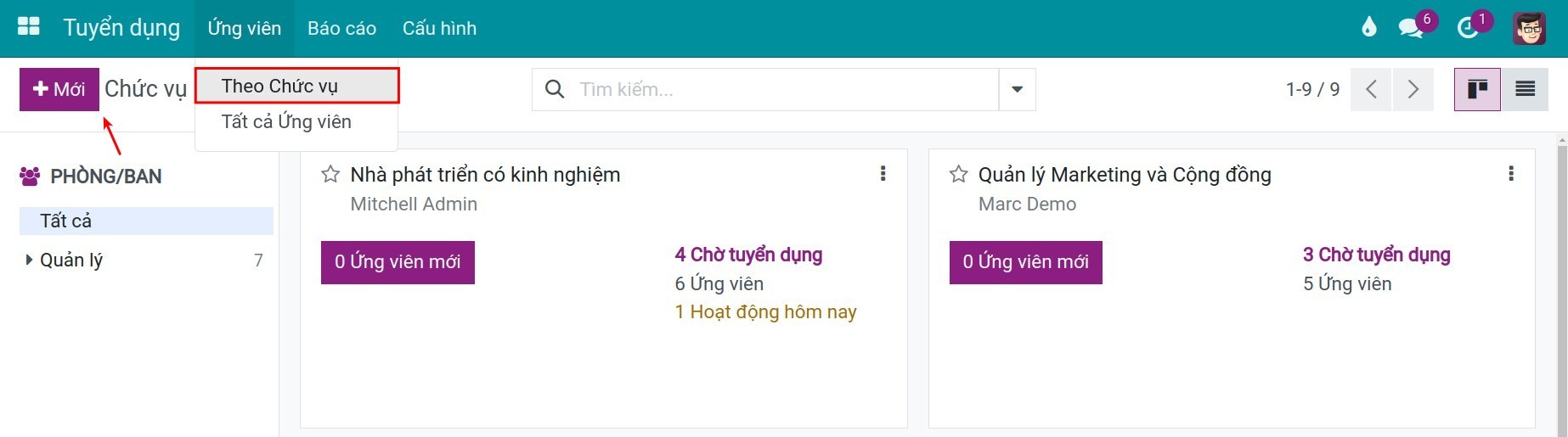
Cửa sổ pop-up hiện ra và bạn thiết lập các thông tin sau:
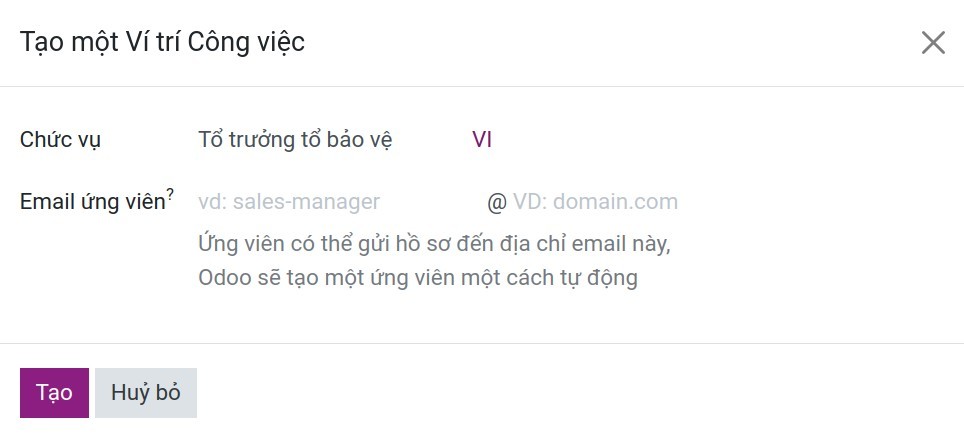
Tên Chức vụ: tên của chức vụ bạn muốn tạo.
Email ứng viên: Khi ứng viên gửi thư đến email được thiết lập tại đây, hệ thống sẽ tự động tạo ứng viên cho chức vụ này. Bạn có thể bỏ trống trường này.
Sau khi hoàn tất bạn bấm nút Tạo.
Trên danh sách ứng viên theo chức vụ, bạn tìm kiếm chức vụ vừa tạo và bấm vào Chờ tuyển dụng, sau đó bạn thiết lập các thông tin như đã hướng dẫn ở phần tạo chức vụ từ ứng dụng Nhân viên.